Ką žinoti
- Valdymo centras yra vieta, kur galite lengvai pasiekti dažnai atliekamus veiksmus, pvz., garsumo valdymą, „Bluetooth“ ir „Wi-Fi“.
- Valdymo centras „Mac“ yra jūsų „Mac“ viršutinės meniu juostos viršuje, dešinėje.
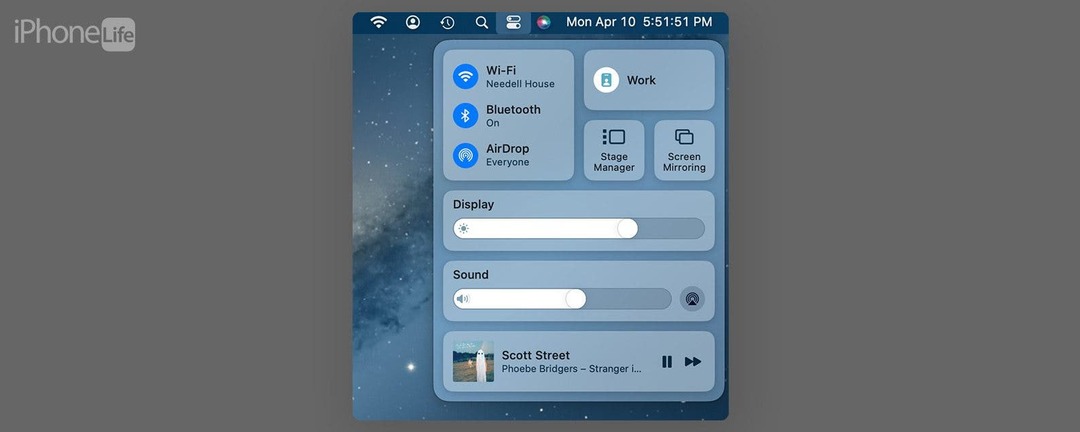
Valdymo centras iPhone leidžia pasiekti tiek daug svarbių funkcijų, bet jums gali kilti klausimas: „Kur yra valdiklis „Mac“ centre?" Laimei, valdymo skydelio prieigos mygtuko negalima ištrinti ir jis yra viršutiniame „Mac“ arba Macbook. Pažiūrėkime, kaip atidaryti valdymo centrą „Mac“.
Peršokti į:
- Kur yra „Mac“ valdymo centras
- Kaip naudoti valdymo centrą „Mac“.
- Tinkinkite „Mac“ valdymo centrą
Kur yra „Mac“ valdymo centras
Gali būti šiek tiek sudėtinga išsiaiškinti, kaip atidaryti „Mac“ valdymo centrą, bet kai žinote, tai labai paprasta! Jei jums patinka patarimai, kaip naudoti „Apple“ įrenginius, būtinai prisiregistruokite prie mūsų nemokamo Dienos patarimas!
- Viršutinėje meniu juostoje spustelėkite mygtuką, kuris atrodo kaip du jungikliai.
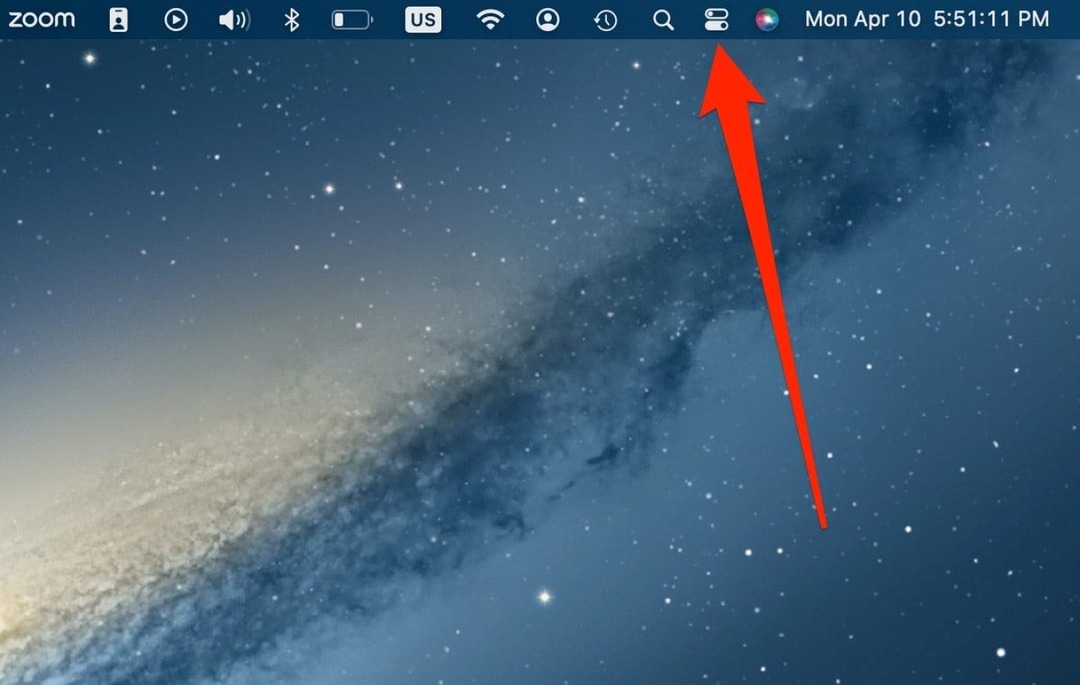
- Dabar savo „Mac“ kompiuteryje galėsite pasiekti valdymo centrą!
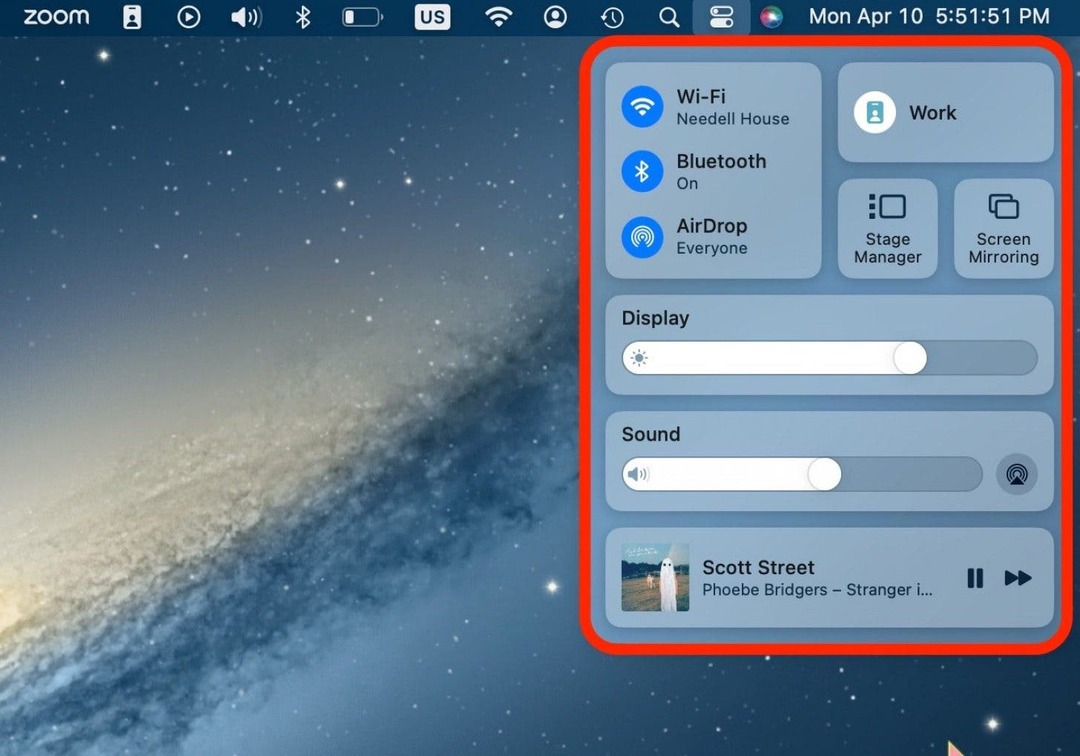
Kaip naudoti valdymo centrą „Mac“.
Jei nesate susipažinę su valdymo centru, kai kuriuos mygtukus ar parinktis gali būti sudėtinga išsiaiškinti. Aš jus pavedžiosiu čia.
- Pirmasis skyrius yra susijęs su jūsų belaidžiu ryšiu. Galite spustelėti bet kurią iš šių parinkčių, kad pakoreguotumėte nustatymus, nesieidami į sistemos nuostatas.
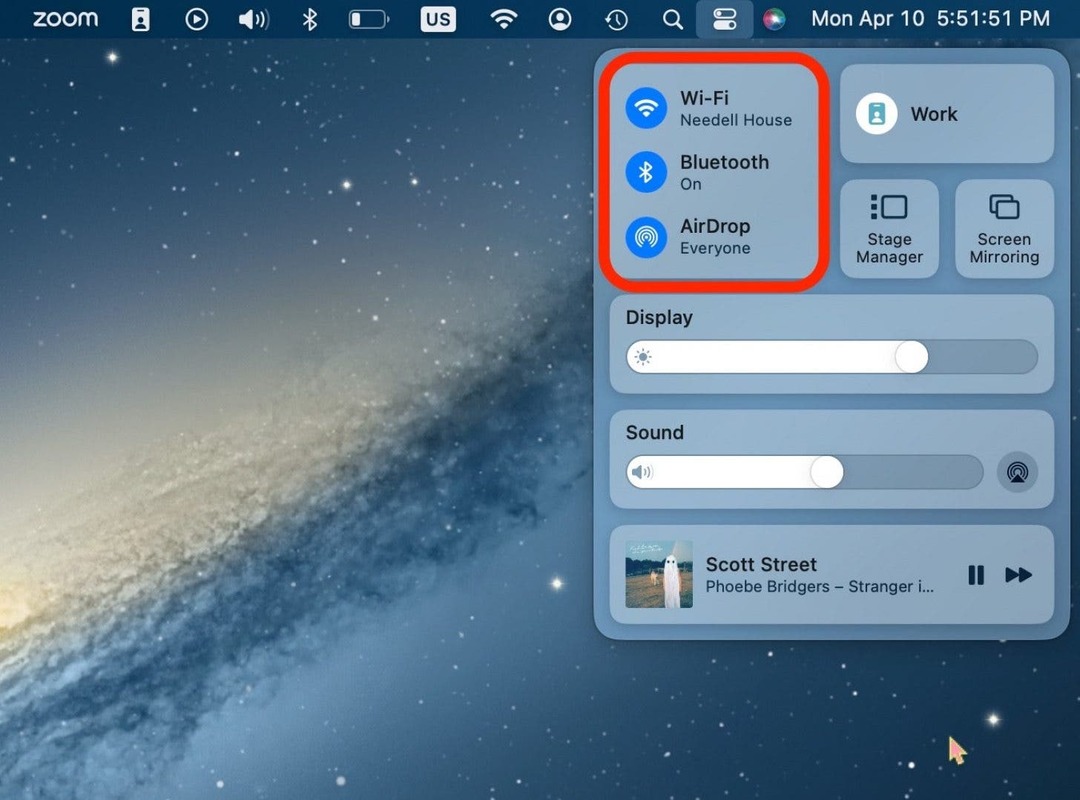
- Jei įjungėte fokusavimą, bus rodomas režimas, kuriame esate.
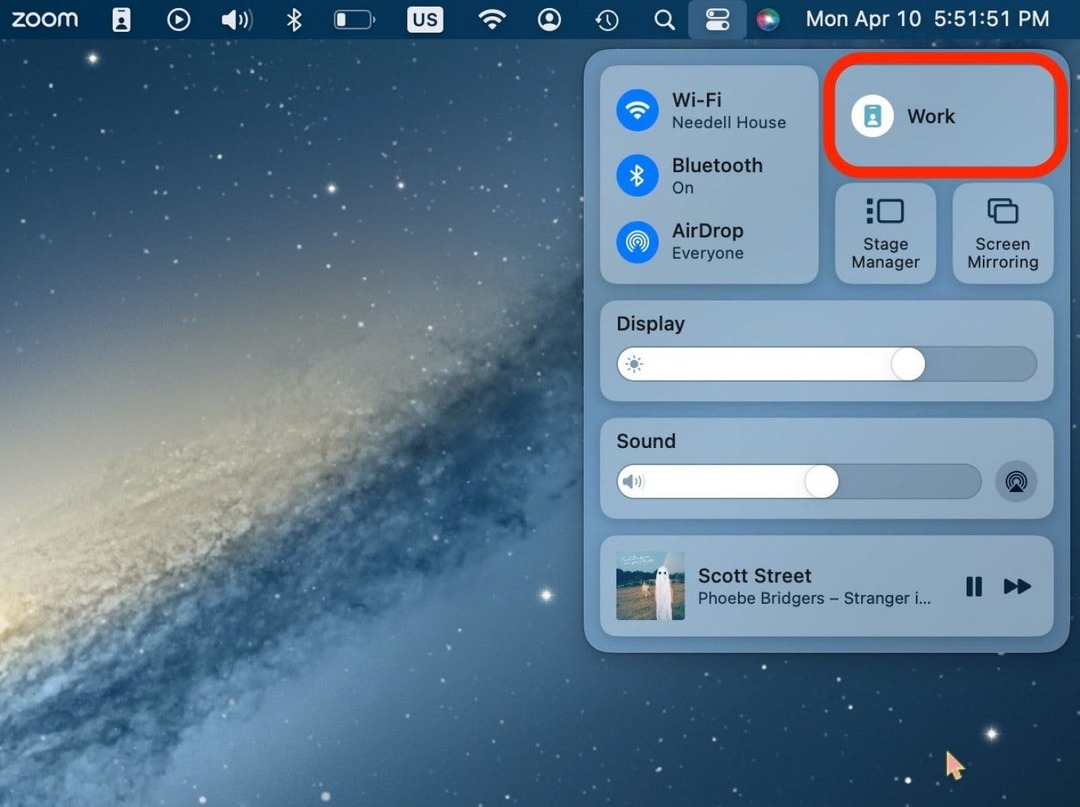
- Turite keletą parinkčių, kaip norite paleisti darbalaukį, ar norite bendrinti ekraną. Jei turite antrą monitorių, jo ekraną galite tvarkyti naudodami ekrano atspindėjimą.
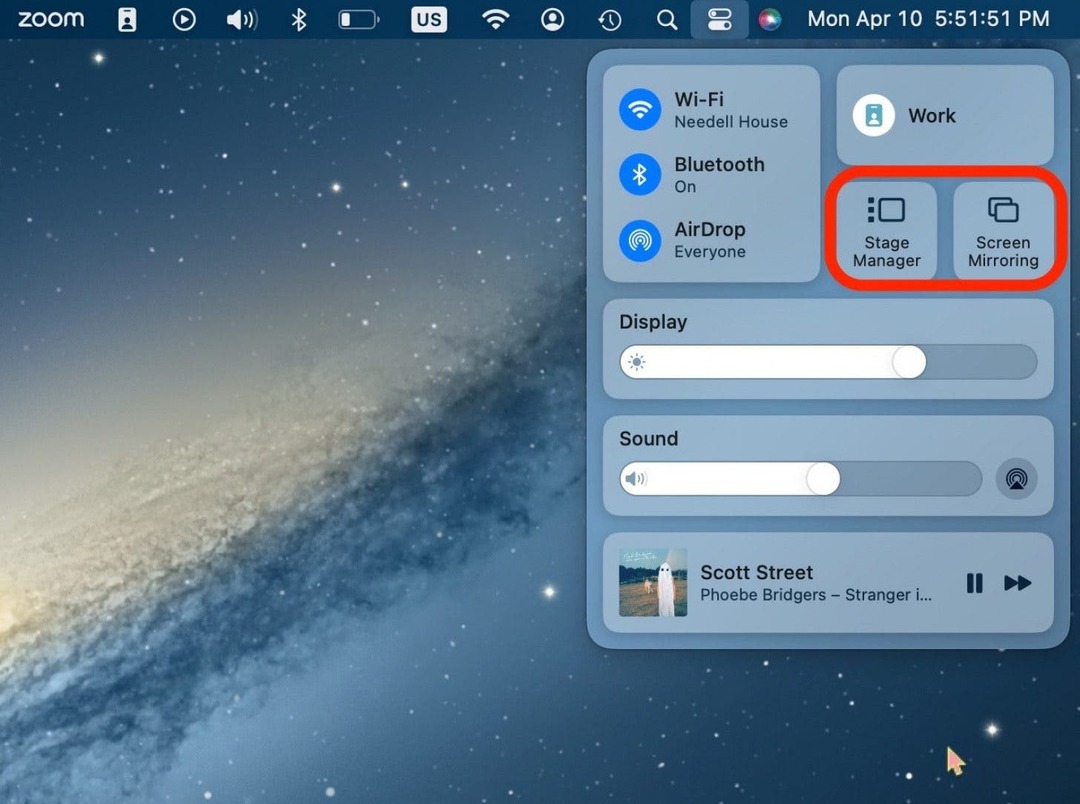
- Be to, valdymo centre galite padidinti arba sumažinti ekrano ryškumą.
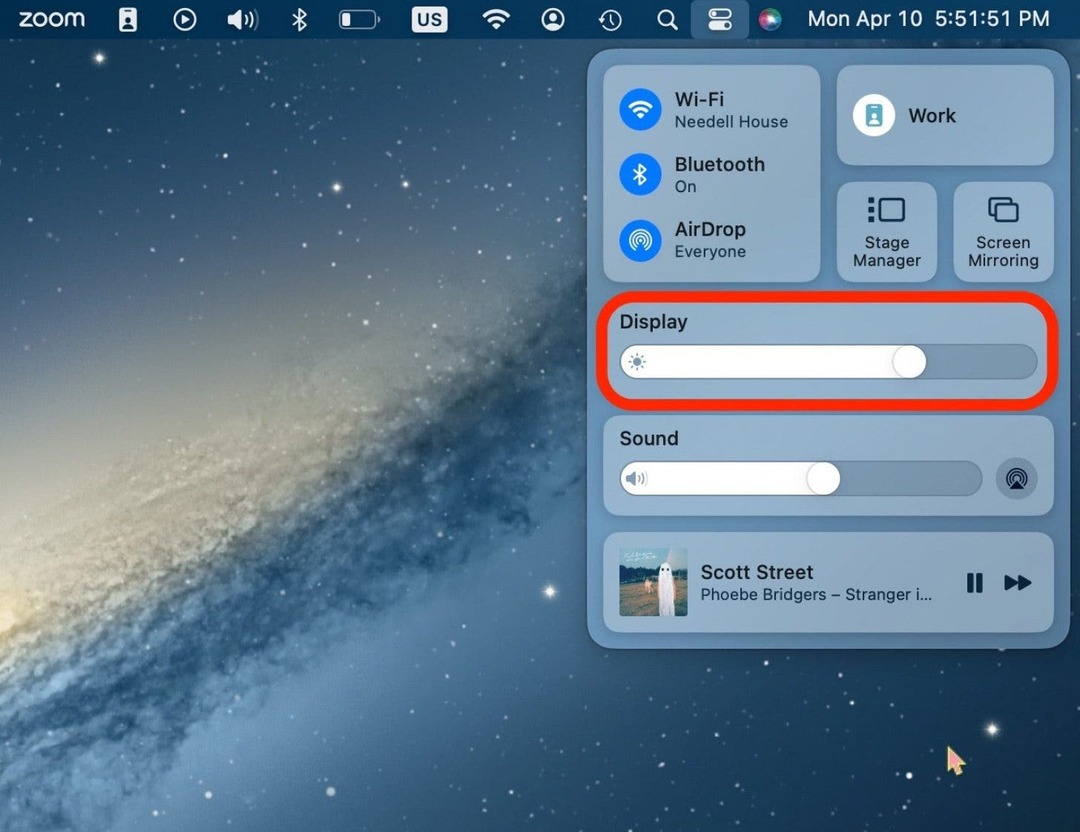
- Taip pat galite reguliuoti kompiuterio garsumą. Galite spustelėti „AirPlay“ piktogramą ir pasirinkti garsiakalbius, iš kurių norite leisti garsą.
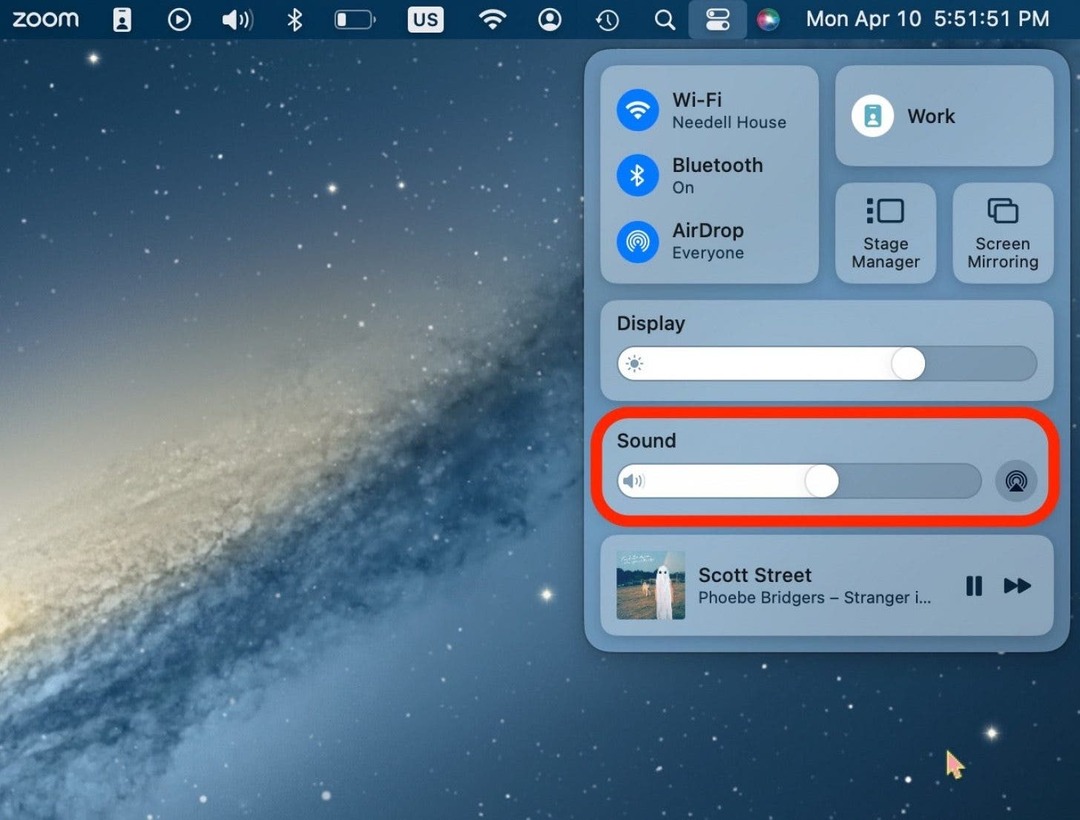
- Taip pat galite pasiekti tai, ko klausotės ar žiūrite, nesvarbu, ar tai „Spotify“, „Apple Music“, „Netflix“ ar „YouTube“. Iš čia galite pristabdyti ir leisti tą mediją.
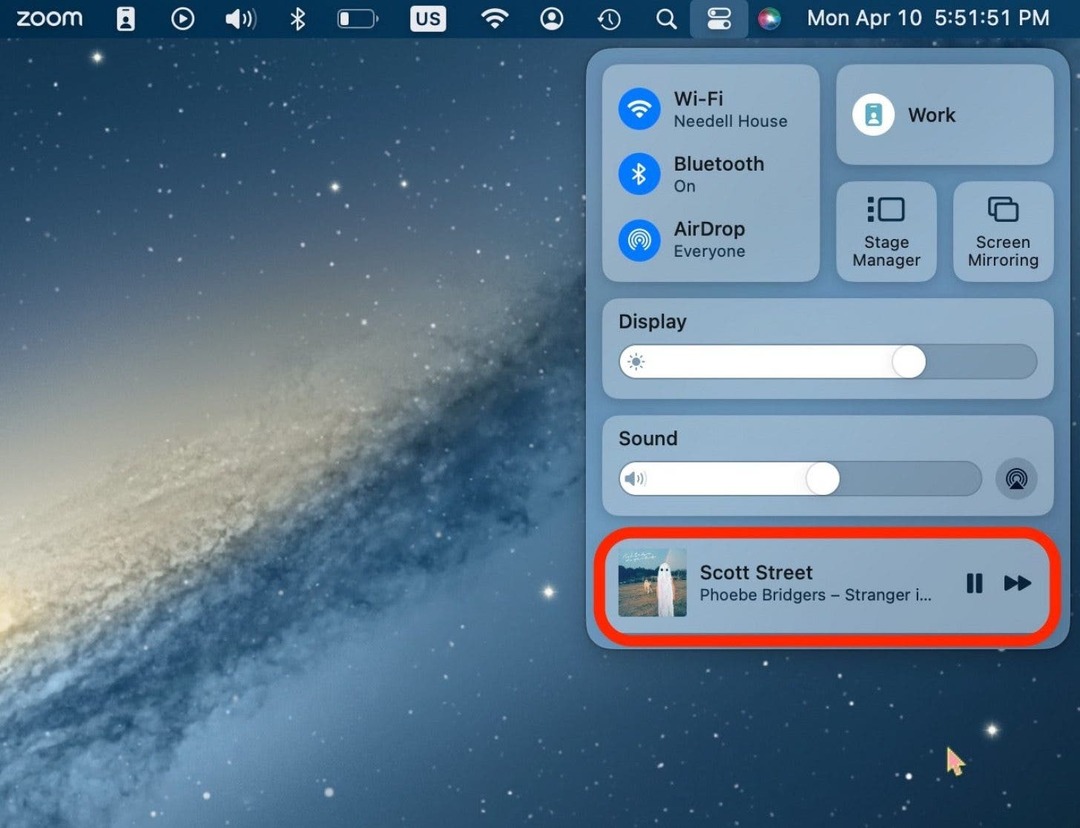
Tinkinkite „Mac“ valdymo centrą
Jei norite pridėti arba pašalinti kai kuriuos „Mac“ valdymo centro mygtukus ar parinktis, galite tai padaryti sistemos nustatymuose.
- Atviras Sistemos nustatymai „Mac“ kompiuteryje.
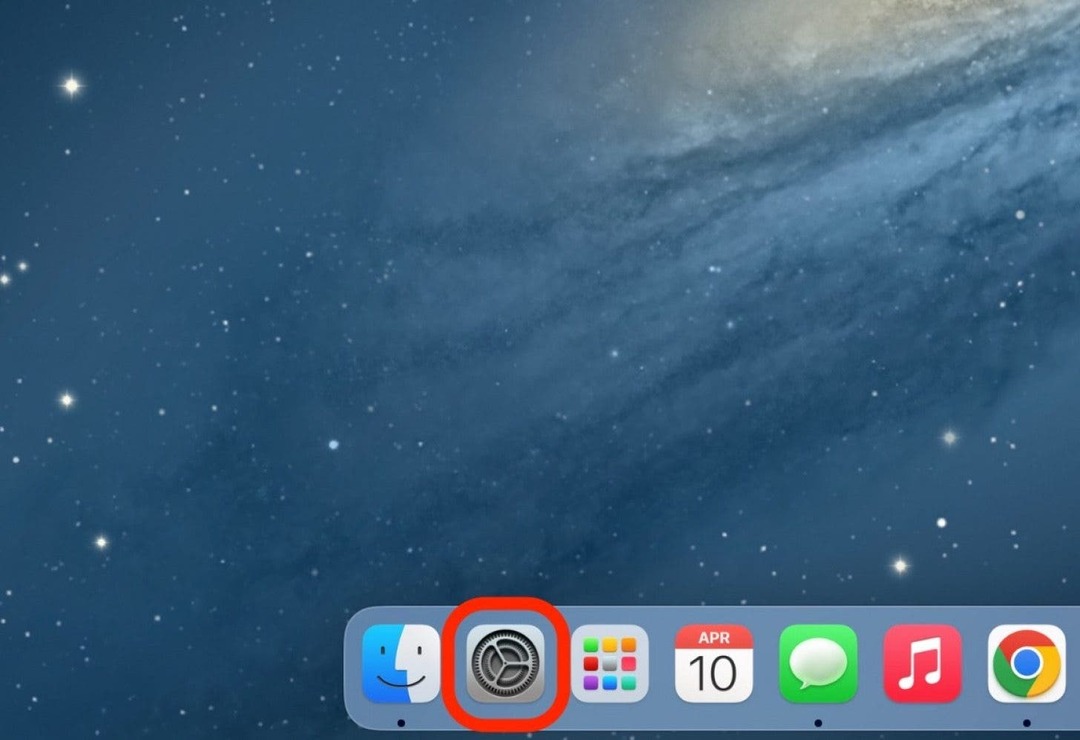
- Spustelėkite Valdymo centras.
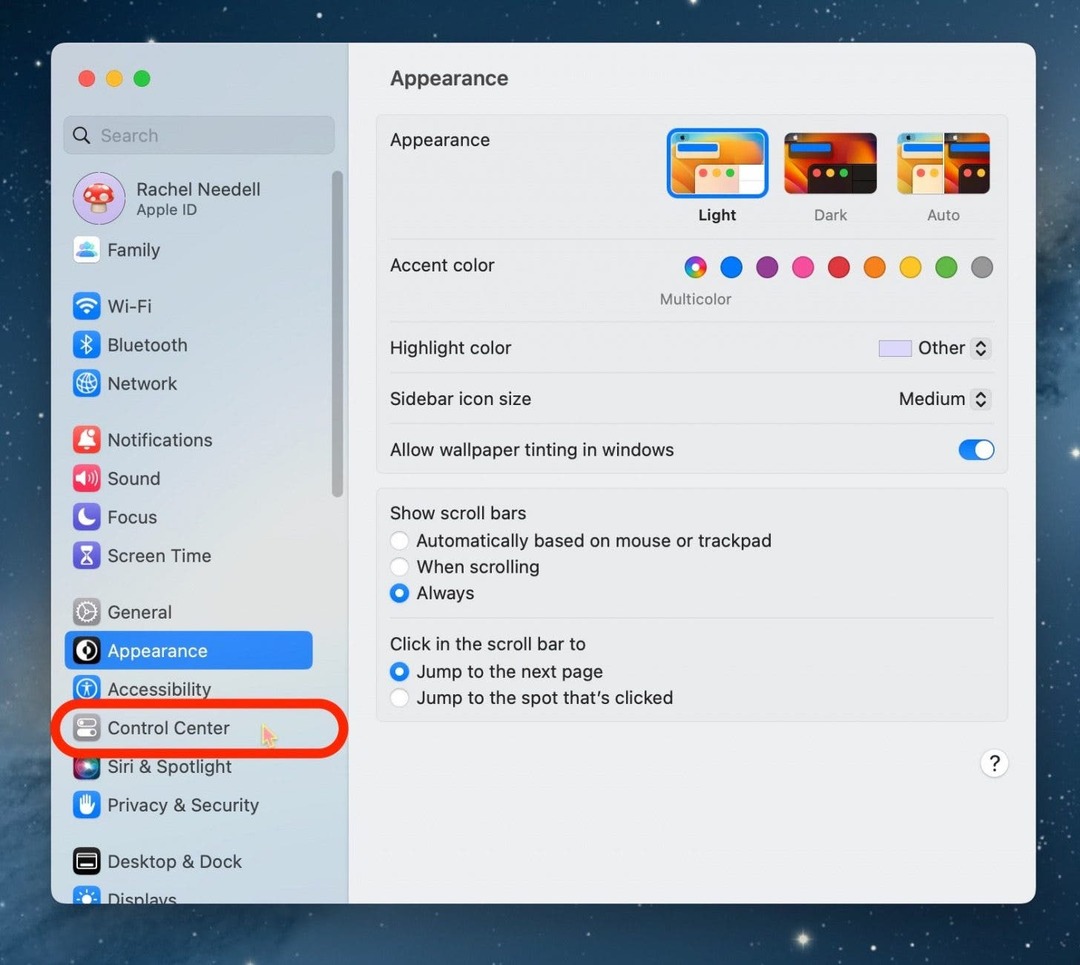
- Čia galite pridėti įvairių dalykų prie savo valdymo centro ir juos pašalinti. Valdymo centro modulių pašalinti negalima, tačiau kitus modulius galima pašalinti arba pridėti.
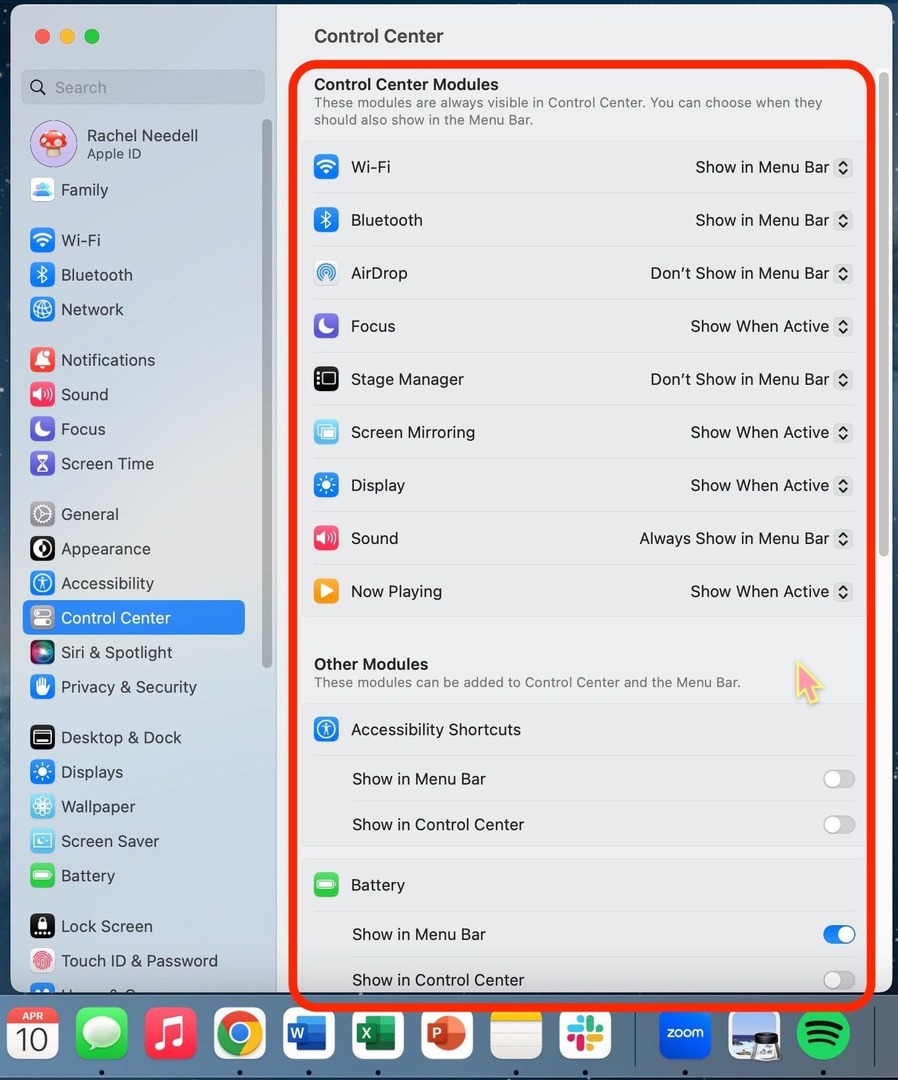
Svarbi pastaba:
Pridėjus dalykus prie meniu juostos, tie elementai bus įtraukti į ploną juostą „Mac“ ekrano viršuje, bet nebus įtraukta į valdymo centrą.